VPN이란 무엇인가요? VPN 가상 사설망의 장단점

VPN이란 무엇이며, VPN의 장단점은 무엇일까요? WebTech360과 함께 VPN의 정의와 이 모델 및 시스템을 업무에 적용하는 방법에 대해 알아보겠습니다.
우리 대부분은 다운로드한 파일을 기본 다운로드 폴더에 저장하고, 우리 중 다수는 바탕 화면에 수십 개의 폴더와 파일을 가지고 있습니다. 대부분 사용자는 다운로드 및 바탕 화면 폴더 모두에 수 GB의 데이터를 보관하고 있으며, 모든 바탕 화면 항목은 바탕 화면 폴더에 저장됩니다. 따라서 Windows나 시스템 드라이브의 디스크 공간이 부족할 경우 이러한 폴더를 다른 드라이브로 옮기는 것이 좋습니다.
기본 설정에서는 문서, 바탕 화면, 다운로드, 사진, 음악 등의 폴더가 모두 Windows 10 설치 드라이브에 있습니다. 예를 들어, Windows 10이 "C" 드라이브에 설치된 경우 C:\Users\YourUserName 폴더로 이동하여 이러한 폴더를 찾을 수 있습니다.
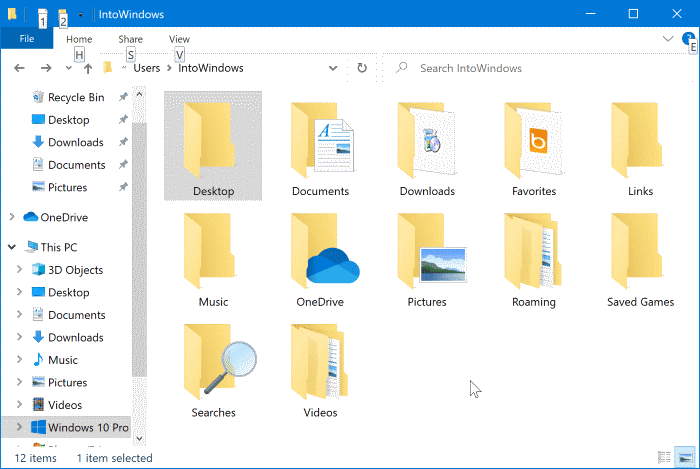
비교적 작은 SSD 나 하드 드라이브의 작은 파티션 에서 Windows 10을 실행하고 드라이브 공간이 부족한 경우, 문서, 바탕 화면 및 다운로드 폴더를 다른 드라이브로 이동하는 것을 고려해 보세요.
많은 사용자가 시스템 파티션의 디스크 공간을 확보하기 위해 사용자 프로필 폴더를 다른 드라이브로 옮기고 싶어하지만, Windows에서는 사용자 프로필 폴더를 다른 드라이브로 옮기는 기능이 지원되지 않으므로 Windows 10을 새 빌드로 업그레이드할 때 문제가 발생합니다. 따라서 바탕 화면, 문서, 다운로드, 음악 및 사진 폴더를 여유 공간이 충분한 다른 드라이브(사용자 프로필 폴더)로 옮기는 것이 좋습니다.
중요 참고 사항 : 드라이브가 암호화된 경우 이 가이드를 사용하지 마세요.
바탕 화면, 다운로드 및 문서를 다른 드라이브로 이동
Windows 10 에서 바탕 화면, 다운로드, 사진 및 음악 폴더를 다른 드라이브로 이동하는 방법은 다음과 같습니다 . 원하는 폴더만 이동할 수 있으며 모든 폴더를 이동할 필요는 없습니다.
1단계 : 작업 표시줄에서 파일 탐색기 아이콘을 클릭하거나 시작 메뉴에서 파일 탐색기 아이콘을 클릭하여 파일 탐색기를 엽니다.
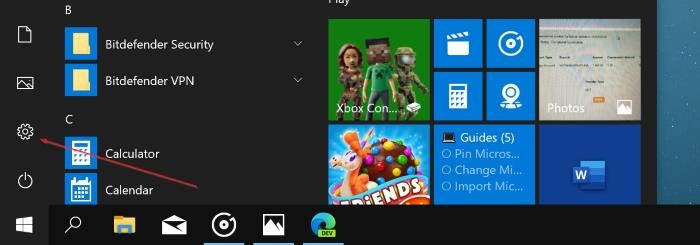
2단계 : 파일 탐색기의 왼쪽 탐색 창에서 빠른 실행에 있는 바탕 화면, 다운로드, 사진 및 기타 폴더를 볼 수 있습니다. 다른 드라이브로 이동할 폴더를 마우스 오른쪽 버튼으로 클릭한 다음 속성을 클릭합니다.
예를 들어, 바탕 화면 폴더를 이동하려면 폴더를 마우스 오른쪽 버튼으로 클릭한 다음 속성을 클릭하여 바탕 화면 속성을 엽니다. 여러 폴더를 동시에 이동하는 것은 불가능합니다.
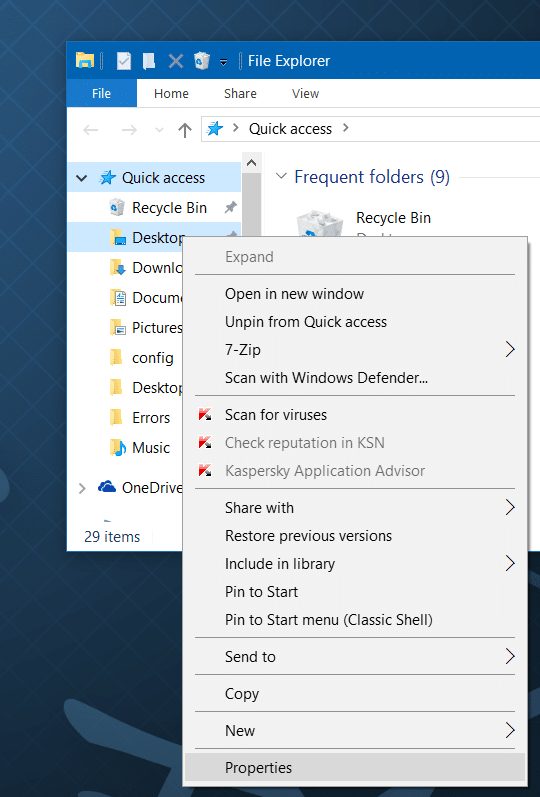
3단계 : 위치 탭 으로 전환 하고 이동 버튼을 클릭한 다음, 아무 드라이브(외장 하드 드라이브 제외)에서나 위치를 선택하고 마지막으로 폴더 선택을 클릭한 다음 적용 버튼을 눌러 선택한 폴더를 새 드라이브로 이동합니다.
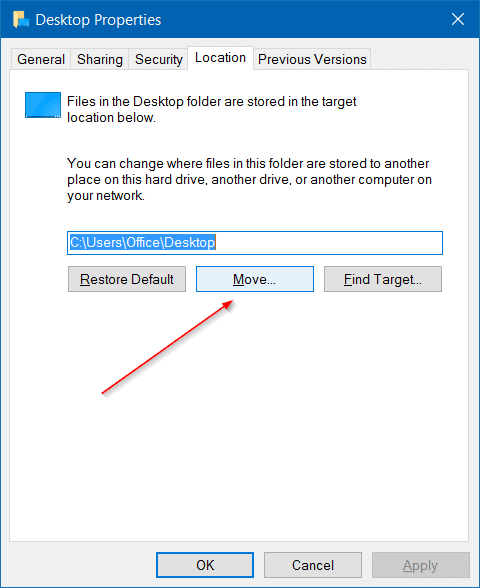
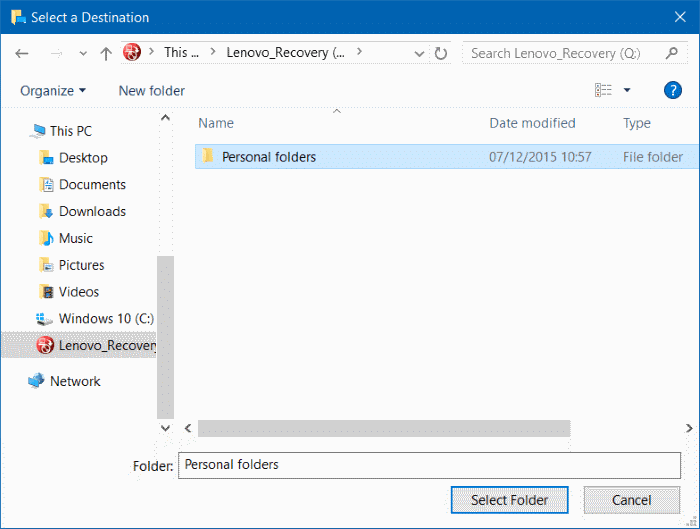
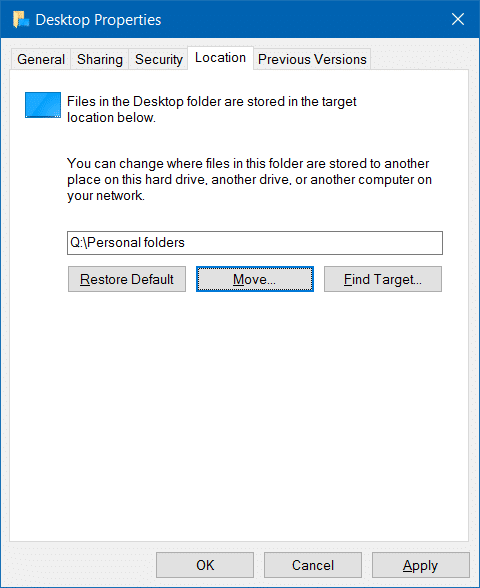
그리고 "모든 파일을 이전 위치에 있는 새 위치로 이동하시겠습니까?"라고 묻는 다음과 같은 확인 대화 상자가 나타나면, (모든 파일을 이전 위치에 있는 새 위치로 이동하시겠습니까?) 예 버튼을 클릭하면 모든 파일이 새 위치로 이동합니다.
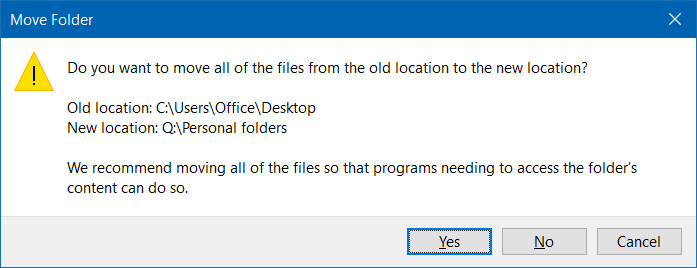
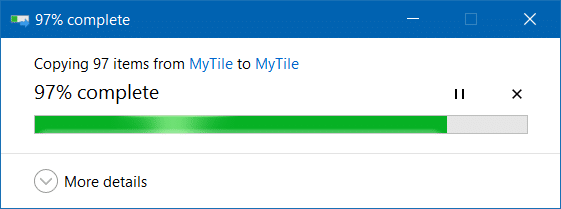
이 방법을 사용하면 바탕 화면, 문서, 다운로드, 사진 및 음악 폴더를 다른 드라이브로 옮길 수 있습니다.
폴더의 원래 위치를 복원하는 방법
이 튜토리얼에서는 바탕 화면 폴더를 원래 위치로 복원하는 것을 예로 들어 보겠습니다. 이러한 지침은 다운로드, 문서, 음악 및 사진 폴더에도 적용됩니다.
1단계 : 파일 탐색기를 열고 바탕 화면 폴더를 저장한 위치로 이동합니다. 바탕 화면 폴더를 마우스 오른쪽 버튼으로 클릭한 다음 속성을 선택합니다 .
2단계 : 위치 탭을 클릭한 다음 기본값 복원 버튼을 클릭하여 선택한 폴더를 원래 위치로 이동합니다. 적용 버튼을 클릭하세요 . 확인 대화 상자가 나타나면 예 버튼을 클릭하세요 .
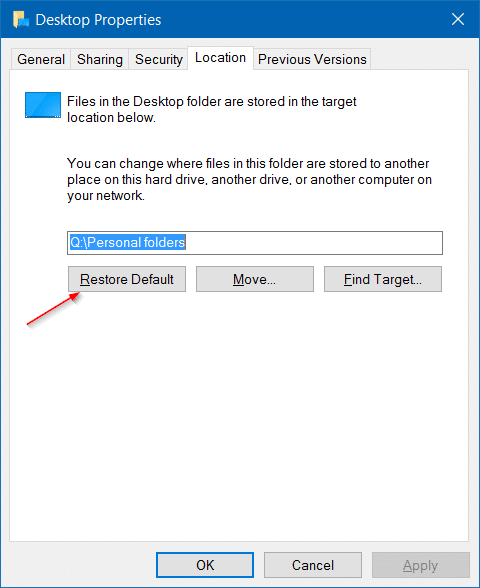
이 방법은 시스템 드라이브의 공간을 확보하는 가장 쉬운 방법 중 하나입니다.
행운을 빌어요!
아래에서 더 많은 기사를 확인하세요.
VPN이란 무엇이며, VPN의 장단점은 무엇일까요? WebTech360과 함께 VPN의 정의와 이 모델 및 시스템을 업무에 적용하는 방법에 대해 알아보겠습니다.
Windows 보안은 기본적인 바이러스 차단 이상의 기능을 제공합니다. 피싱, 랜섬웨어 차단, 악성 앱 실행 방지 등 다양한 기능을 제공합니다. 하지만 이러한 기능은 여러 겹의 메뉴 뒤에 숨겨져 있어 쉽게 찾을 수 없습니다.
한번 배우고 직접 시도해보면 암호화가 매우 사용하기 쉽고 일상생활에 매우 실용적이라는 걸 알게 될 겁니다.
다음 글에서는 지원 도구인 Recuva Portable을 사용하여 Windows 7에서 삭제된 데이터를 복구하는 기본 방법을 소개합니다. Recuva Portable을 사용하면 편리한 USB에 저장하여 필요할 때마다 사용할 수 있습니다. 이 도구는 작고 간단하며 사용하기 쉬우며 다음과 같은 기능을 제공합니다.
CCleaner는 단 몇 분 만에 중복 파일을 스캔한 후, 어떤 파일을 삭제해도 안전한지 결정할 수 있도록 해줍니다.
Windows 11에서 다운로드 폴더를 C 드라이브에서 다른 드라이브로 이동하면 C 드라이브의 용량을 줄이는 데 도움이 되고 컴퓨터가 더 원활하게 실행되는 데 도움이 됩니다.
이는 Microsoft의 일정이 아닌 사용자의 일정에 따라 업데이트가 이루어지도록 시스템을 강화하고 조정하는 방법입니다.
Windows 파일 탐색기는 파일 보기 방식을 변경할 수 있는 다양한 옵션을 제공합니다. 시스템 보안에 매우 중요한 옵션 중 하나가 기본적으로 비활성화되어 있다는 사실을 모르실 수도 있습니다.
적절한 도구를 사용하면 시스템을 검사하여 시스템에 숨어 있는 스파이웨어, 애드웨어 및 기타 악성 프로그램을 제거할 수 있습니다.
아래는 새 컴퓨터를 설치할 때 권장하는 소프트웨어 목록입니다. 이를 통해 컴퓨터에 가장 필요하고 가장 좋은 애플리케이션을 선택할 수 있습니다!
플래시 드라이브에 전체 운영 체제를 저장하는 것은 특히 노트북이 없는 경우 매우 유용할 수 있습니다. 하지만 이 기능이 Linux 배포판에만 국한된다고 생각하지 마세요. 이제 Windows 설치를 복제해 볼 때입니다.
이러한 서비스 중 몇 가지를 끄면 일상 사용에 영향을 주지 않고도 배터리 수명을 상당히 절약할 수 있습니다.
Ctrl + Z는 Windows에서 매우 자주 사용되는 키 조합입니다. Ctrl + Z를 사용하면 Windows의 모든 영역에서 작업을 실행 취소할 수 있습니다.
단축 URL은 긴 링크를 정리하는 데 편리하지만, 실제 목적지를 숨기는 단점이 있습니다. 악성코드나 피싱을 피하고 싶다면 무작정 링크를 클릭하는 것은 현명한 선택이 아닙니다.
오랜 기다림 끝에 Windows 11의 첫 번째 주요 업데이트가 공식적으로 출시되었습니다.













